Comment se désabonner des publicités ciblées sur le Web

Vous avez passé du temps à rechercher un produit sur votre téléphone, puis ouvrez votre ordinateur portable et trouvez des annonces pour ce produit sur tout le site. endroit. Cela est arrivé à tout le monde - c'est ce qu'on appelle la publicité ciblée, et vous pouvez prendre des mesures pour réduire son impact sur vous.
Qu'est-ce que la publicité ciblée?
Vous pouvez probablement en retenir autant un moyen pour les annonceurs de cibler les consommateurs potentiels en fonction d'un certain nombre de facteurs. Ceux-ci comprennent la race, le sexe, l'âge, le niveau d'éducation, le niveau de revenu, l'emploi, le statut économique, la personnalité, les attitudes, les opinions, le style de vie et d'autres intérêts. Ouais, ça devient assez détaillé.
Mais attends, ça devient encore plus profond. Il existe différents types de publicités ciblées: moteur de recherche, social, mobile, contenu, temps, technique, sociodémographique, géographique / géographique, comportemental et reciblage.
Bon nombre de ces types d'annonces ciblées fonctionnent désormais tandem pour former une image plus grande - et ce que vous voyez en fin de compte, ce sont les entreprises qui vous «surveillent» et qui diffusent des publicités en rapport avec ce que vous avez fait en ligne. En fait, je comprends beaucoup cette question: comment le savent-ils?! Certains utilisateurs sont effrayés par le concept, et à juste titre. Il est certainement inquiétant de penser que quelqu'un surveille chacun de vos mouvements sur le web - et encore plus quand vous pensez que c'est quelqu'un.
Mais ce n'est pas vraiment ce qui se passe ici: personne n'est assis là, regardant chacun bouge toi. Ces données sont collectées anonymement, par une machine, et non liées à votre identité, du moins pas spécifiquement. Au lieu de cela, c'est juste une collection de données sur "certains utilisateurs d'iPad" qui aime ces choses, les magasins de ces magasins, fréquente ces sites Web, et ainsi de suite. Ils ne savent tout simplement pas "un utilisateur de l'iPad" est John Smith au 1234 Main Street.
Tout cela dit, il y a un côté plus muddier à cela. Bien que ces données soient anonymes, il y en a tellement que si une entité infâme y avait accès, elles pourraient potentiellement relier les points pour savoir qui vous êtes, mais cela les obligerait à vouloir savoir qui vous êtes, et à moins que vous ne le sachiez. Pour un personnage public, cela semble improbable.
Heureusement, il existe des mesures que vous pouvez prendre pour réduire l'impact sur vous si vous êtes ébranlé par ce type de suivi,
Comment prendre le contrôle du contenu publicitaire ciblé
Si vous êtes l'une des millions de personnes dérangées par cette pratique, il y a des mesures que vous pouvez prendre pour mieux la contrôler. Vous ne pouvez pas l'arrêter complètement, malheureusement, mais vous pouvez en faire plus pour retirer certaines de vos données de la pratique.
L'approche Blanket: Se désinscrire avec WebChoices
Comme pour la plupart des choses de cette nature, il y a un consortium appelé Digital Advertising Alliance qui vise à aider à contrôler le contenu des annonces sur le Web, en particulier quand il s'agit de comment il vous affecte sont un utilisateur et une personne.
La DAA a des principes réglementaires en place, et les entreprises doivent choisir de participer , ceux qui permettent également aux utilisateurs de se retirer. Très peu de gens savent comment faire cela, mais heureusement, le DAA le rend facile en offrant un outil appelé WebChoices qui effectue une analyse rapide de votre ordinateur ou des appareils mobiles pour les pratiques de ciblage de 134 entreprises différentes pour voir si elles affectent vos machines.
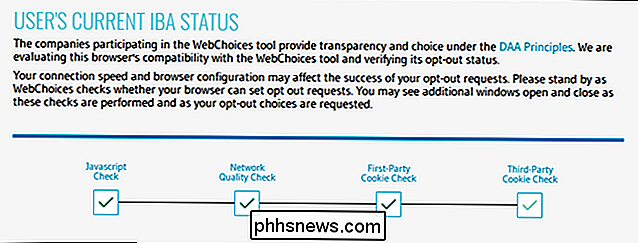
Pour le vérifier, rendez-vous sur le portail YourAdChoices WebChoices et laissez-le faire. L'analyse se déroulera relativement rapidement, et quand elle sera terminée, une fenêtre apparaîtra avec quelques détails.
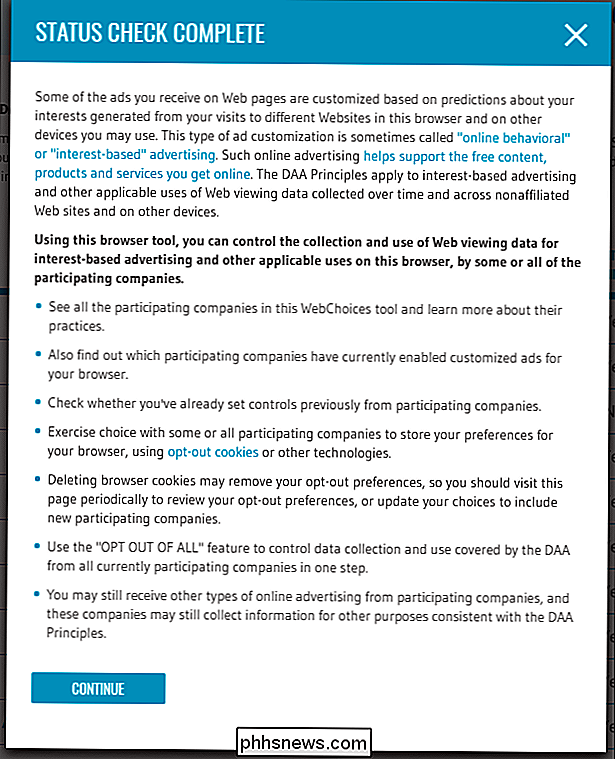
Cliquez sur continuer pour voir la liste actuelle, qui est assez longue. Faites défiler la liste et vous verrez quelques grands noms ici, comme Google, Facebook et Twitter ... pour n'en nommer que quelques-uns.
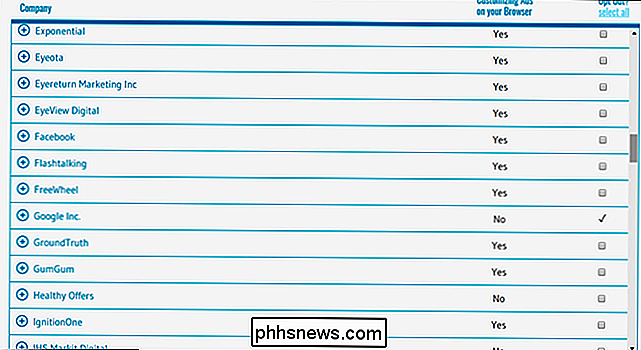
Vous pouvez désactiver ces publicités en cochant la case Opt Out sur le côté droit, ou cliquez simplement sur le lien «Sélectionner tout» en haut pour basculer toutes les options.
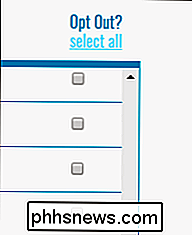
Lorsque vous avez terminé, cliquez simplement sur le bouton Soumettre vos choix en bas. Pour plus d'informations, vous pouvez également cliquer sur le bouton "Comprendre vos choix" pour avoir une idée de ce que tout cela signifie.

Cela dit, il y a quelque chose que vous devez comprendre ici: cela ne vous empêche pas de diffuser des annonces. Vous verrez toujours des annonces - ce ne seront pas des annonces personnalisées basées sur votre activité.
De même, tout ce que vous désactivez ici ne s'applique qu'au navigateur que vous utilisez actuellement. Donc, si vous avez un ordinateur de bureau, un ordinateur portable et une tablette, vous devrez passer par ce processus sur chacun d'eux. AdChoices est également proposé sous forme d'application, appelé AppChoices, à la fois pour Android et iOS. Utilisez cette option sur les appareils mobiles.
Désactiver par réseau
La désactivation des annonces personnalisées à l'aide de l'outil Diffusion des annonces n'est qu'une étape. Vous pouvez également désactiver ces types d'annonces (au moins prendre le contrôle de eux) sur une base par réseau dans de nombreux cas. Voici quelques-uns des grands.
Comment contrôler les publicités Facebook
Facebook peut être considéré comme le «pire» de la bande pour les publicités, surtout parce que c'est celui qui flippe le plus les gens, je suppose.
Les bonnes nouvelles sont que vous pouvez facilement contrôler les publicités que vous voyez sur Facebook. Pour accéder à cette information, ouvrez Facebook, allez dans Paramètres, puis choisissez Annonces.
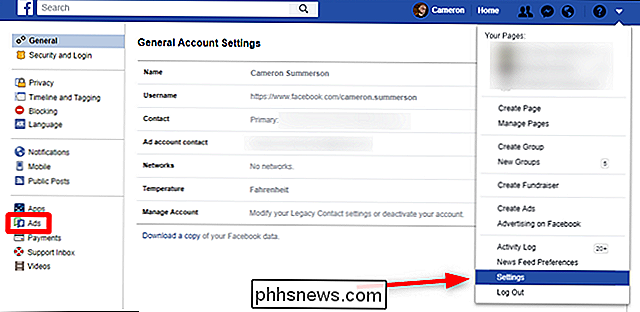
Sur mobile, sous Menu> Paramètres> Paramètres du compte> Annonces.
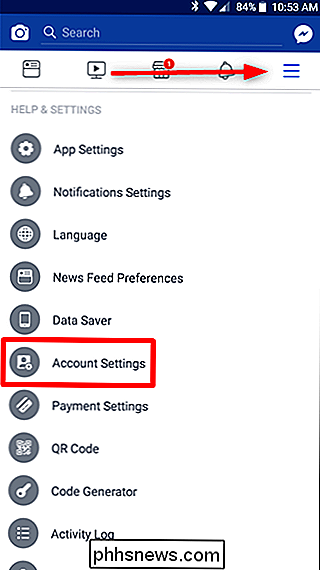
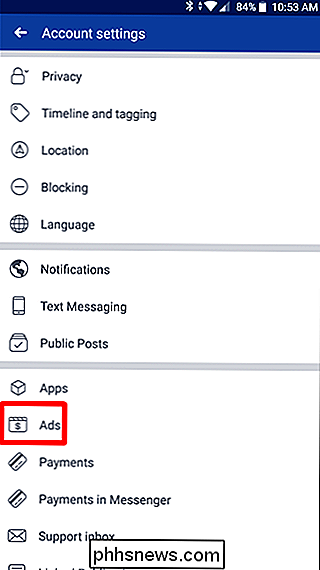
À partir de là, vous pouvez voirdes informations relatives au contenu de votre annonce, y compris vos centres d'intérêt (et leur lien avec les annonces), ce que les annonceurs peuvent voir à votre sujet, les annonceurs avec lesquels vous avez interagi (cliquez sur), les paramètres de l'annonce et une fonctionnalité de test
Cliquez ou appuyez sur chaque catégorie pour obtenir plus de détails sur cette catégorie, ce qui vous permettra de personnaliser votre expérience publicitaire. Par exemple, vous pouvez utiliser la section "Votre intérêt" pour supprimer du contenu dont vous ne souhaitez pas voir les annonces.
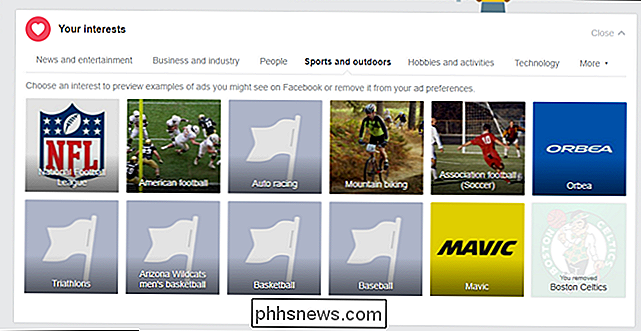
La section "Vos informations" vous permet de basculer entre les informations que les annonceurs peuvent voir sur vous, comme l'état matrimonial, l'employeur et le semblable. Vous pouvez également supprimer des rubriques spécifiques dans la section "Vos catégories".
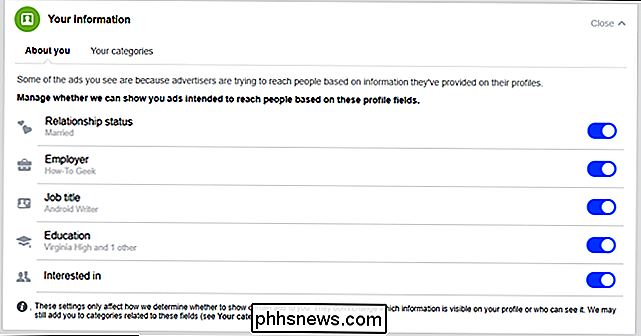
Dans l'option "Paramètres de l'annonce", vous contrôlez les annonces qui s'affichent pour vous, y compris celles qui sont suivies depuis d'autres sites en ligne. La première option de ce menu - "Annonces basées sur votre utilisation des sites Web et des applications" - est ce qui dérange la plupart des gens, car c'est ce qui permet à Facebook de voir ce que vous magasinez et recherchez. Désactivez cette option pour ne plus voir les annonces des produits que vous avez récemment recherchés. Il y a plus d'options dans ce menu, mais c'est la grande pour la plupart des gens.
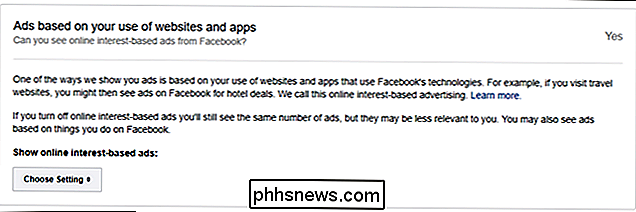
Enfin, je trouve l'option Masquer les sujets de l'annonce la plus intéressante, car elle vous permet de masquer des publicités pour six mois, un an ou de façon permanente. Ceci est vraisemblablement pour les utilisateurs qui luttent contre une dépendance dans le cas de l'alcool, bien que la section parentale ne soit pas aussi claire - peut-être pour les parents qui ont perdu un enfant et ne veulent pas voir le contenu parental pour approfondir cette blessure.
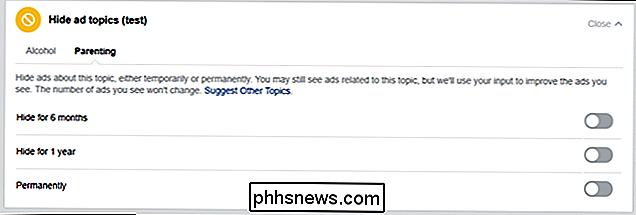
Aussi, si vous voulez en savoir plus sur le fonctionnement des publicités Facebook, il y a un lien en bas pour cela. Cliquez ici, votre âme inquisitrice.
Comment contrôler les annonces Google
CONNEXES: Comment se désinscrire des annonces personnalisées de Google
Google est la plus grande société de publicité au monde, et toutes vos options personnalisées Retour à votre compte Google Étant donné que nous disposons déjà d'un guide détaillé sur le contrôle de ces annonces, nous vous en donnons un aperçu rapide et grossier.
Tout d'abord, pour voir vos paramètres d'annonce Google, rendez-vous sur la page "Paramètres des annonces". C'est le hub de tous vos paramètres d'annonces Google, qui offre un moyen rapide de désactiver les annonces personnalisées en désactivant cette option en haut.
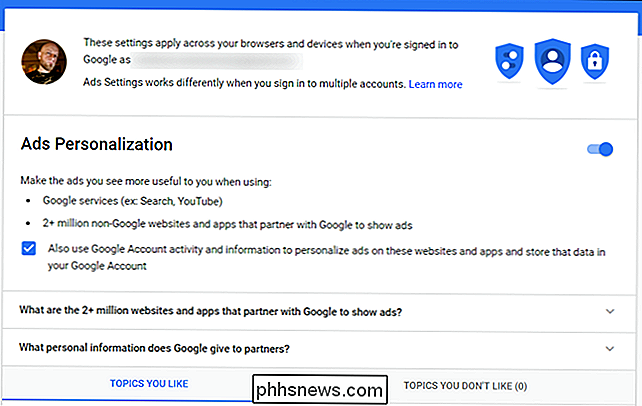
Google a récemment introduit un moyen de désactiver les annonces de rappel, même si cela semble être toujours en cours de déploiement sur un compte, donc tout le monde ne l'a pas encore.
Comment contrôler les annonces sur Twitter
Les paramètres des annonces sur Twitter sont beaucoup plus simples que ceux des autres réseaux, même s'ils sont un peu plus difficiles à trouver. . Ils sont cachés dans le menu Personnalisation, accessible uniquement sur le Web. Pour le trouver, cliquez sur votre photo de profil, choisissez Paramètres et Confidentialité, puis Confidentialité et Sécurité.
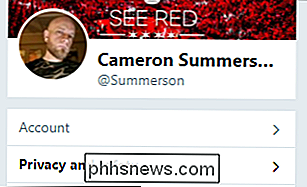
À partir de là, recherchez l'option Personnalisation et données, puis cliquez sur Modifier à côté de "Autoriser tout".

Toutes les options sont simples: vous pouvez les lire, puis les désactiver comme bon vous semble. Super simple.
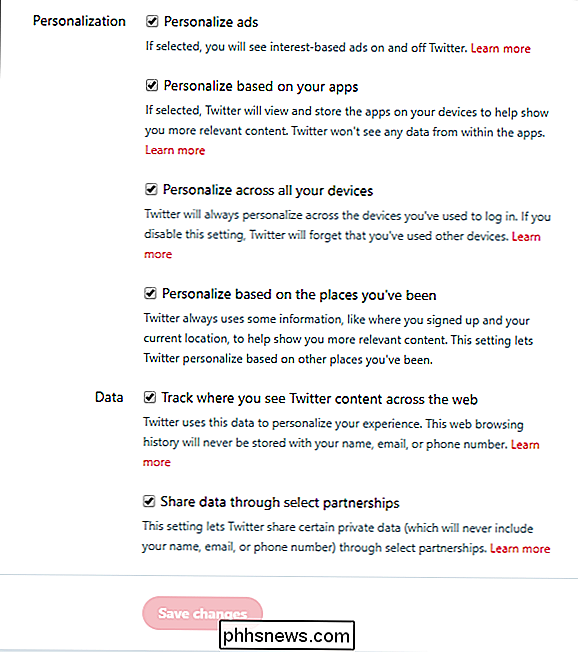
Comment contrôler les annonces sur Instagram
Sur l'ensemble des réseaux répertoriés ici, Instagram est le seul qui ne dispose pas de paramètres d'annonces dédiés. Au lieu de cela, vous devez interagir avec des annonces par annonce. C'est un peu stupide.
Lorsque vous parcourez votre flux Instagram, le contenu sponsorisé s'affiche sous le libellé "Sponsorisé". Une grande partie de ce contenu peut même provenir de pages que vous suivez déjà. Mais si vous n'êtes pas dans cette annonce particulière, appuyez sur les trois points dans le coin supérieur pour afficher les paramètres de l'annonce.
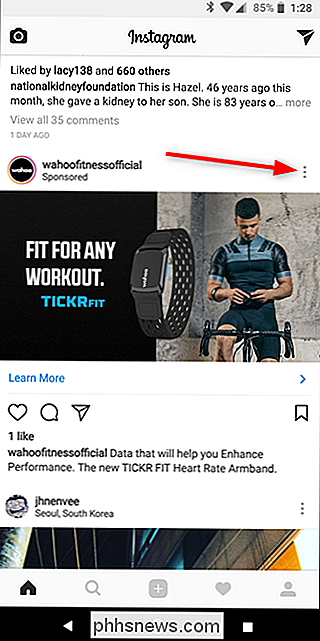
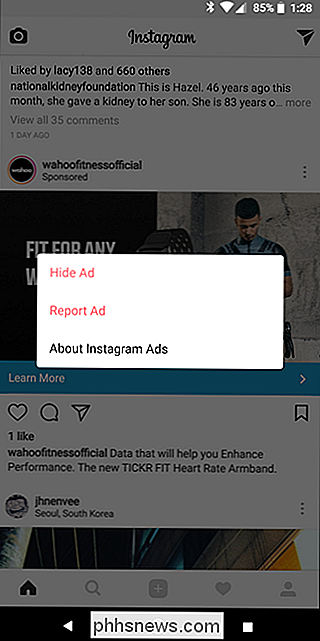
Vous pouvez masquer ou bloquer l'annonce à partir de cet emplacement. Une fois que vous le cachez, vous aurez à sa place une petite boîte de trois questions qui vous permettra de dire à Instagram pourquoi vous avez caché l'annonce.
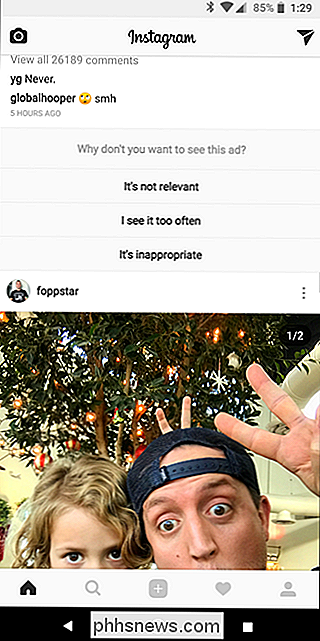
Vous pouvez en lire plus sur les publicités Instagram ici.
Je l'ai dit plus tôt, mais j'ai l'impression que ça ne peut pas être surestimé: aucune de ces options ne va se débarrasser de Vous verrez toujours des annonces, parce que les gens doivent gagner de l'argent, et les publicités sont la façon dont les sites font des dollars.
C'est pourquoi j'implore toujours les gens à donner des sites Web innocents jusqu'à preuve du contraire approche en matière de publicité, c'est-à-dire, autoriser les annonces jusqu'à ce qu'elles deviennent intrusives. Si vous obtenez des popups chaque fois que vous essayez de lire quelque chose, alors, bien sûr, bloquer les publicités sur ce site. Mais si les publicités ne sont que passives, laissez-les-c'est comme ça que la plupart des sites (y compris celui que vous lisez actuellement) gagnent assez d'argent. Sans cela, ils n'existeraient pas, et vous devriez aller chercher des photos de chats idiotes dans les livres de la bibliothèque locale.
Et si la publicité ciblée vous dérange, il vous suffit de vous en désinscrire au lieu de bloquer les publicités carrément. Il permet toujours aux sites et aux réseaux que vous aimez de gagner de l'argent, tout cela sans que vous ayez l'impression que quelqu'un se tient par-dessus votre épaule.

Comment organiser l'écran d'accueil de votre iPhone
L'écran d'accueil de votre iPhone est un endroit très personnel. Triez-vous les types d'applications, utilisez-vous des dossiers ou est-ce juste un gâchis que vous seul pouvez déchiffrer? Déplacez vos applications autour de Pour déplacer une application, maintenez l'icône enfoncée pendant quelques secondes jusqu'à ce que toutes les icônes des applications commencent à bouger.

Personnalisation des notifications Nest Cam
Selon l'emplacement de votre Nest Cam, vous pouvez recevoir plus de notifications que nécessaire. Cependant, vous pouvez personnaliser vos notifications Nest Cam afin que vous ne receviez que celles dont vous vous souciez vraiment au moment où vous en avez besoin. Vous pouvez choisir le type d'alertes que vous souhaitez, quand vous voulez les recevoir, et comment vous voulez les recevoir.



